- Blizzardov pokretač Battle.net središnje je središte svih Blizzard igara, ali korisnici su prijavili probleme s klijentom koji se ne otvara na Windows 10 računalima.
- Ako se pokretački program Battle.net ne otvori na vašem računalu, nećete moći igrati nijednu Blizzardovu igru. To može biti glavni problem, ali srećom, postoji način da se ovaj problem riješi jednom zauvijek.
- Stalno pokrivamo vijesti Battle.net-a i pružit ćemo rješenja za najčešće probleme čim se pojave. Da biste ih vidjeli, krenite na našu namjenska stranica Battle.net i ne zaboravite stranicu označiti knjigom!
- Naše igraće središte je mjesto na kojem želite biti u tijeku ako želite biti u toku s najnovijim vijestima, recenzijama, vodičima i popravcima za najnovije igre ovog trenutka.

Ovaj softver će popraviti uobičajene računalne pogreške, zaštititi vas od gubitka datoteka, zlonamjernog softvera, kvara hardvera i optimizirati vaše računalo za maksimalne performanse. Riješite probleme s računalom i uklonite viruse sada u 3 jednostavna koraka:
- Preuzmite alat za popravak računala Restoro koji dolazi s patentiranim tehnologijama (patent dostupan ovdje).
- Klik Započni skeniranje kako biste pronašli probleme sa sustavom Windows koji bi mogli uzrokovati probleme s računalom.
- Klik Popravi sve za rješavanje problema koji utječu na sigurnost i performanse vašeg računala
- Restoro je preuzeo 0 čitatelji ovog mjeseca.
Blizzardov klijent Battle.net čvrst je i pouzdan softver. Postoji već godinama i najbolji je pokazatelj izvanrednog pristupa koji Blizzard ima kada je u pitanju distribucija igara.
Međutim, čak i vrhunski pokretač igara / desktop klijent povremeno naleti na probleme. Neki su korisnici izvijestili da se pokretački program Battle.net neće čak ni pokrenuti ili se neočekivano srušiti tijekom inicijalizacije.
Budući da postoji niz mogućih krivaca za ovu pojavu, pobrinuli smo se da pokrijemo sve njih. Dakle, ako se pokretački program Battle.net ne otvori nakon nekoliko pokušaja, ne brinite - na pravom ste mjestu. Uvrštena rješenja možete pronaći u nastavku.
Ako se aplikacija Blizzard ne otvori, popravite je ovim rješenjima
- Pokrenite pokretač Battle.net kao administrator
- Očisti predmemoriju pokretača
- Provjerite antivirus i vatrozid
- Onemogućite pozadinske programe
- Omogućite uslugu sekundarnog prijavljivanja
- Ponovo instalirajte pokretač Battle.net
1. Pokrenite pokretač Battle.net kao administrator
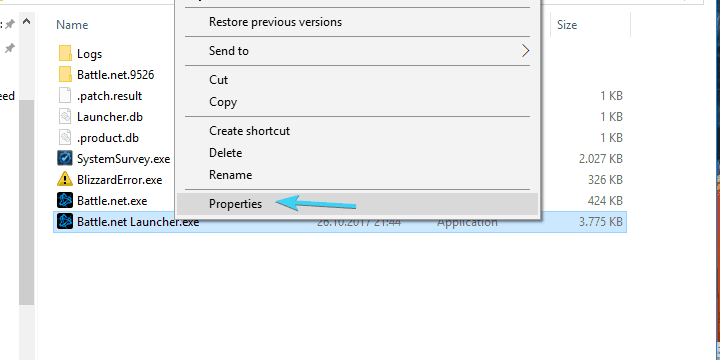
- Dođite do C: Programske datoteke (ili Programske datoteke x86) Battle.net.
- Desnom tipkom miša kliknite Battle.net Launcher.exe i otvoren Svojstva.
- Odaberi Kompatibilnost tab.
- Provjeri "Pokrenite ovaj program kao administrator”I potvrdite promjene.
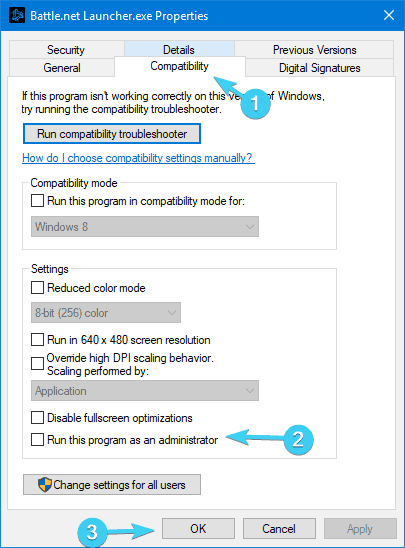
Ponekad se pokretački program Battle.net ne otvara jer vam nedostaju administrativne privilegije. Ovo je relativno čest problem kod mnogih aplikacija, ali srećom, lako se može riješiti kao što smo vidjeli gore.
Uz to, budući da se zaglavljivanje uglavnom događa tijekom ažuriranja klijenta, savjetujemo vam da provjerite postavke veze. Evo nekoliko koraka koje možete poduzeti za rješavanje problema s vezom:
- Isperite DNS.
- Pritisnite Windows tipka + R da pozove Trk povišen naredbeni redak.
- U naredbeni redak upišite ipconfig / flushdnsi pritisnite Unesi.
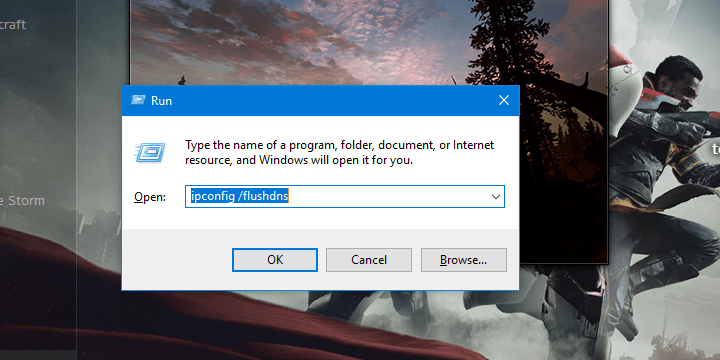
- Koristite žičanu vezu.
- Ponovo pokrenite usmjerivač ili modem.
- Vratite usmjerivač i / ili modem na tvorničke postavke.
- Pokrenite alat za rješavanje problema s internetskom vezom u sustavu Windows.
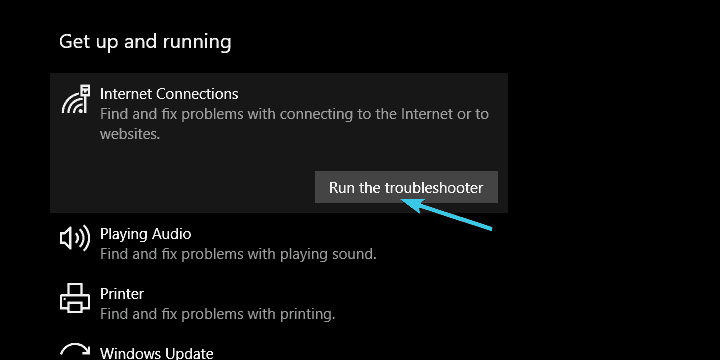
Bez odgovarajućih administrativnih dozvola, pokretač Battle.net neće raditi kako je predviđeno ili se neće ni pokrenuti. Dakle, ono što trebate učiniti je dodijeliti mu administrativno dopuštenje i osigurati da se može slobodno povezati s namjenskim poslužiteljima.
Nakon izvršavanja svih koraka odozgo, problem bi trebao biti riješen. U slučaju da problem još uvijek postoji, to znači da vaša mrežna veza ispravno radi i možete prijeći na sljedeće rješenje.
Pada li klijent Battle.net pri pokretanju? Imamo i to rješenje.
2. Očistite predmemoriju pokretača i izbrišite mapu Alati
Kao i bilo koja druga aplikacija, pokretač Battle.net pohranjuje puno sekundarnih podataka odgovornih za njihovu neometanu obradu i konfiguraciju.
Sada, svaka data datoteka može biti oštećena ili nepotpuna a time i povezani program neće uspjeti. Ponekad možete popraviti te datoteke, ali, više puta nego što je potrebno, morat ćete ih izbrisati i pustiti da ih aplikacija iznova izgradi.
Upravo to ćete trebati učiniti s pokretačem Battle.net kako biste riješili ovaj problem.
Sada slijedite ove korake za brisanje mape predmemorije i alata u programu Podaci:
- Desnom tipkom miša kliknite traku zadataka i otvorite Upravitelj zadataka.
- Ubijte ove procese:
- Proces igre
- Agent.exe ili Mećava Ažurirajte agent.exe
- Blizzard Battle.net
- Zatvorite Task Manager i pritisnite Windows tipka + R za otvaranje naredbenog retka Pokreni.
- U naredbeni redak upišite C: Podaci o programu i pritisnite Unesi.
- Pronaći Battle.net mapu i izbrišite je.

- Ponovo pokrenite Battle.net i potražite promjene.
3. Provjerite antivirus i vatrozid
Pokrenite skeniranje sustava kako biste otkrili potencijalne pogreške

Preuzmite Restoro
Alat za popravak računala

Klik Započni skeniranje pronaći probleme sa sustavom Windows.

Klik Popravi sve za rješavanje problema s patentiranim tehnologijama.
Pokrenite skeniranje računala pomoću alata za popravak za obnavljanje kako biste pronašli pogreške koje uzrokuju sigurnosne probleme i usporavanja. Nakon završetka skeniranja, postupak popravka zamijenit će oštećene datoteke svježim Windows datotekama i komponentama.
Već smo naglasili činjenicu da se pokretač Battle.net često ne pokreće ako nema veze. Ali, najčešće problem nije povezan s vezom.
Ponekad antivirusni softver ili vatrozid treće strane onemogućuju pokretaču Battle.net da dođe do namjenskih poslužitelja i ažurira ih.
To nije baš rijetka pojava, pa je dobro ili onemogućiti antivirusni ili za stvaranje iznimke (izuzmite mapu Battle.net). U svakom slučaju, ne preporučujemo potpuno uklanjanje antivirusa zbog očitog sigurnosni rizici.
Nadalje, tu je i Windows vatrozid kao mogući razlog nemogućnosti pokretanja Battle.net-a. Ako niste sigurni kako omogućiti pokretaču Battle.net da komunicira putem vatrozida Windows, slijedite korake u nastavku:
- Tip vatrozid u traci za pretraživanje sustava Windows i otvorite Vatrozid za Windows.
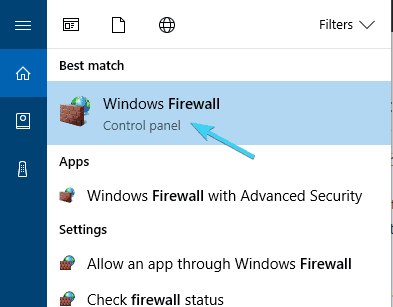
- Klikni na Dopustite aplikaciju ili značajku putem Windows vatrozida u lijevom oknu.
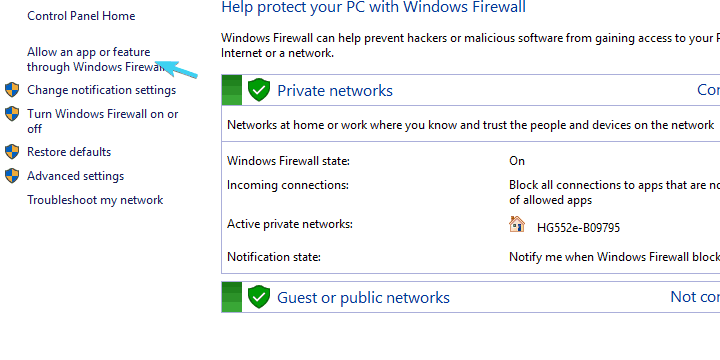
- Odaberite Promijeniti postavke.
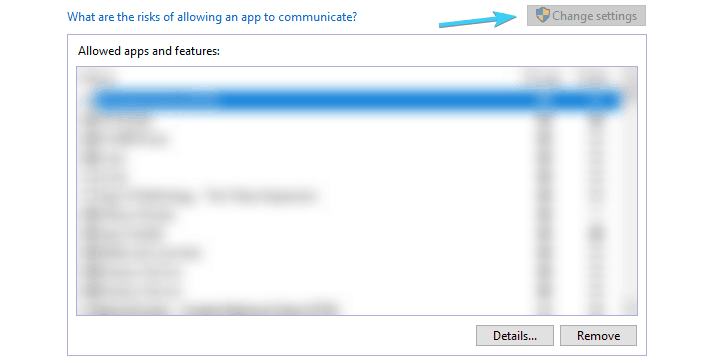
- Klikni na Dopusti drugu aplikaciju dugme.
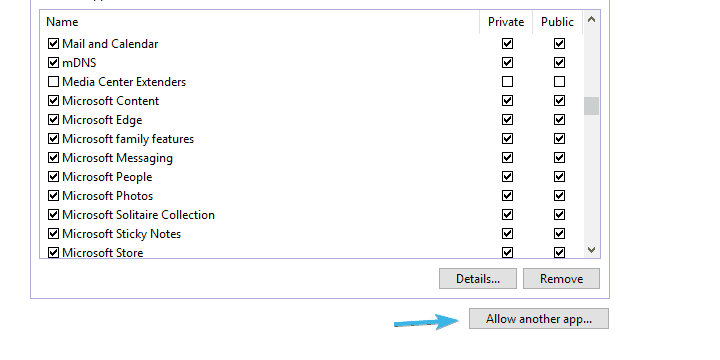
- Kliknite na Pregledaj i dođite do C: Programske datoteke (ili Programske datoteke x86) Battle.net.
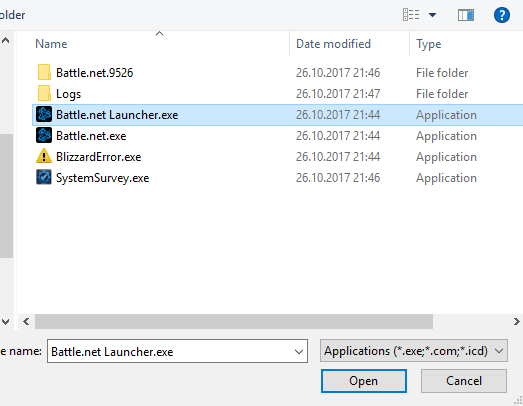
- Dodati Battle.net Launcher.exe i potvrditi promjene.
Nakon toga trebao bi se riješiti zaustavljanje lanca Battle.net. Ako to nije slučaj, tada svakako provjerite posljednja dva koraka.
Veze pokretača Battle.net razbijaju vaš preglednik: što učiniti
4. Onemogućite pozadinske programe
Neki pozadinski programi mogu spriječiti pokretanje pokretača Battle.net. Postoji velika raznolikost aplikacija koje mogu utjecati na ovog klijenta za stolna računala, a podrška Blizzarda često ih pokušava pokušati onemogućiti prije svega. Sada, iako ste svjesni toga, može vam trebati puno vremena da pojedinačno onemogućite programe i potražite poboljšanja.
Dakle, najbolji način da to saznate je neki drugi program treće strane koji sprječava pokretač Battle.net-a je isprobati selektivni način pokretanja.
Evo kako to učiniti:
- U traku za pretraživanje sustava Windows upišite msconfig.msc i otvoren Sistemska konfiguracija.

- Odaberite Selektivno pokretanje.
- Poništite Učitajte stavke za pokretanje kutija.

- Sada idite na Usluge tab.
- Provjeri Sakrij sve Microsoftove usluge kutija.
- Klikni na Onemogući sve i onda u redu za potvrdu promjena.

- Konačno, ponovno pokrenite računalo i ponovno pokrenite Blizzard.
Ovime ćete barem biti jasni u pogledu negativnog utjecaja programa trećih strana. Ako klijent započne - dobro, ako ne - prijeđite na dodatne korake.
5. Omogućite uslugu sekundarnog prijavljivanja
- Tip usluge u traci za pretraživanje i otvorite Usluge.
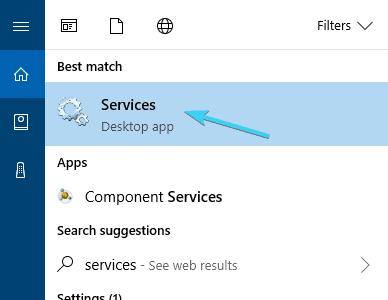
- Idite na Sekundarni logotip uslugu, kliknite je desnom tipkom miša i otvorite Svojstva.
- Promijeni Vrsta pokretanja do Automatski.
-
Pokrenite uslugu i potvrditi promjene.
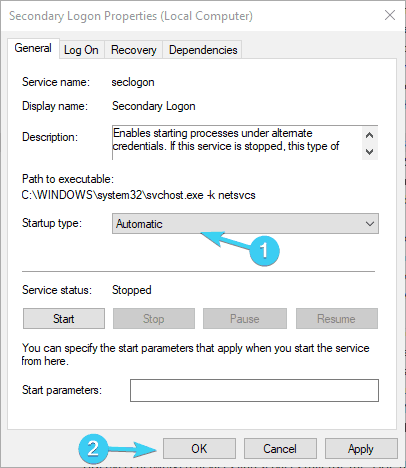
- Ponovo pokrenite računalo kako biste primijenili promjene.
Još jedna rijetko korištena usluga i još jedno moguće rješenje vašeg problema. Naime, usluga sekundarnog prijavljivanja postoji kako bi se izbjegle višestruke radnje odjave, tako da u osnovi možete pokrenuti određeni program s administrativnim dozvolama s računa koji nije administrator. I, iz nekog neobičnog razloga, pokretač Battle.net u velikoj mjeri ovisi o ovoj usluzi pa ćete je trebati omogućiti.
6. Ponovo instalirajte pokretač Battle.net
Konačno, ako su sva prethodna rješenja bila uzaludna, ponovna instalacija je naše posljednje sredstvo. Mnogi korisnici koje muči ovaj problem pokušali su ga riješiti ponovnom instalacijom radne površine odmah. Međutim, iako uklonite instalacijske datoteke iz mape Programske datoteke, još uvijek postoje datoteke u mapi Programski podaci.
Dakle, u osnovi je sve ostalo isto nakon što se aplikacija ponovo instalira. Stoga, kako biste u potpunosti deinstalirali aplikaciju Battle.net za stolna računala i riješili problem, slijedite ove upute:
- U traku za pretraživanje upišite kontrolirati i otvoren Upravljačka ploča.
- Odaberite Prikaz kategorija i otvoren Deinstalirajte program.
- Deinstalirajte a Battle.net klijenta s računala.
- Sada pritisnite Windows tipka + R otvoriti Trčanje dijaloški okvir.
- Tip C: Podaci o programu u naredbenom retku i pritisnite Enter.
- Izbrišite mapu Battle.net.
- Ponovo pokrenite računalo.
- Preuzmite Instalater Battle.net i slijedite čarobnjaka da biste ga instalirali.
To bi trebalo riješiti vaše probleme i trebali biste bez problema pokrenuti pokretač Battle.net i njegove igre. U slučaju da i dalje imate problema, jedino što vam možemo predložiti je ponovna instalacija sustava. U ovome je objašnjen čitav postupak članak pa svakako provjerite.
Ako imate pitanja u vezi s pokretačem Battle.net ili alternativnim rješenjima, slobodno nam recite u odjeljku za komentare u nastavku.
 I dalje imate problema?Popravite ih pomoću ovog alata:
I dalje imate problema?Popravite ih pomoću ovog alata:
- Preuzmite ovaj alat za popravak računala ocijenjeno odličnim na TrustPilot.com (preuzimanje započinje na ovoj stranici).
- Klik Započni skeniranje kako biste pronašli probleme sa sustavom Windows koji bi mogli uzrokovati probleme s računalom.
- Klik Popravi sve za rješavanje problema s patentiranim tehnologijama (Ekskluzivni popust za naše čitatelje).
Restoro je preuzeo 0 čitatelji ovog mjeseca.
Često postavljana pitanja
Da biste ponovno instalirali pokretač Battle.net, morat ćete slijediti gore opisani koraci i instalirat ćete ga za nekoliko minuta.
Nekoliko pogrešaka može vas spriječiti u preuzimanju datoteka s interneta. Ako je instalacijski program battle.net jedan od njih, onda naš vodič pomoći će vam da brzo riješite problem.

